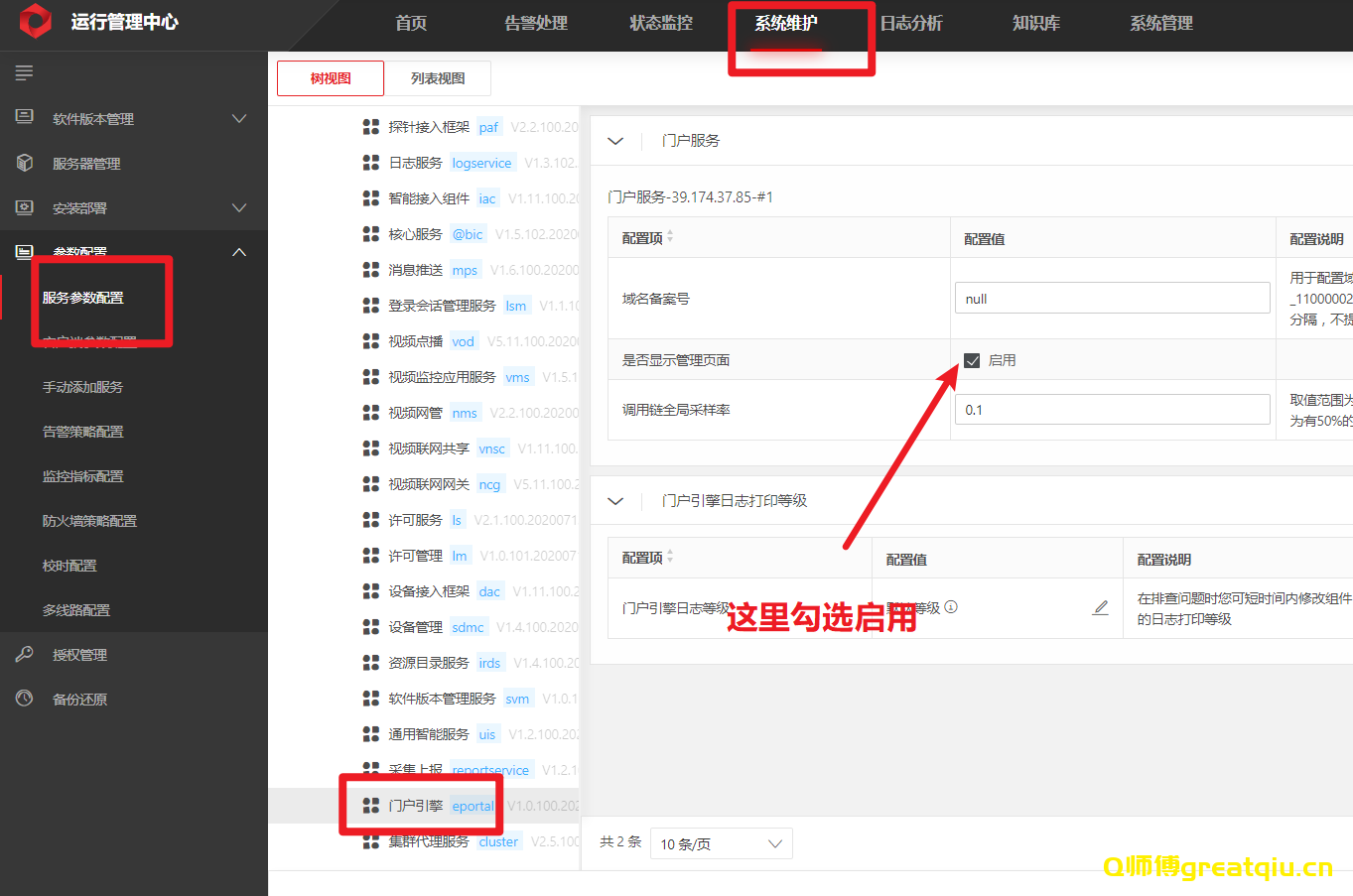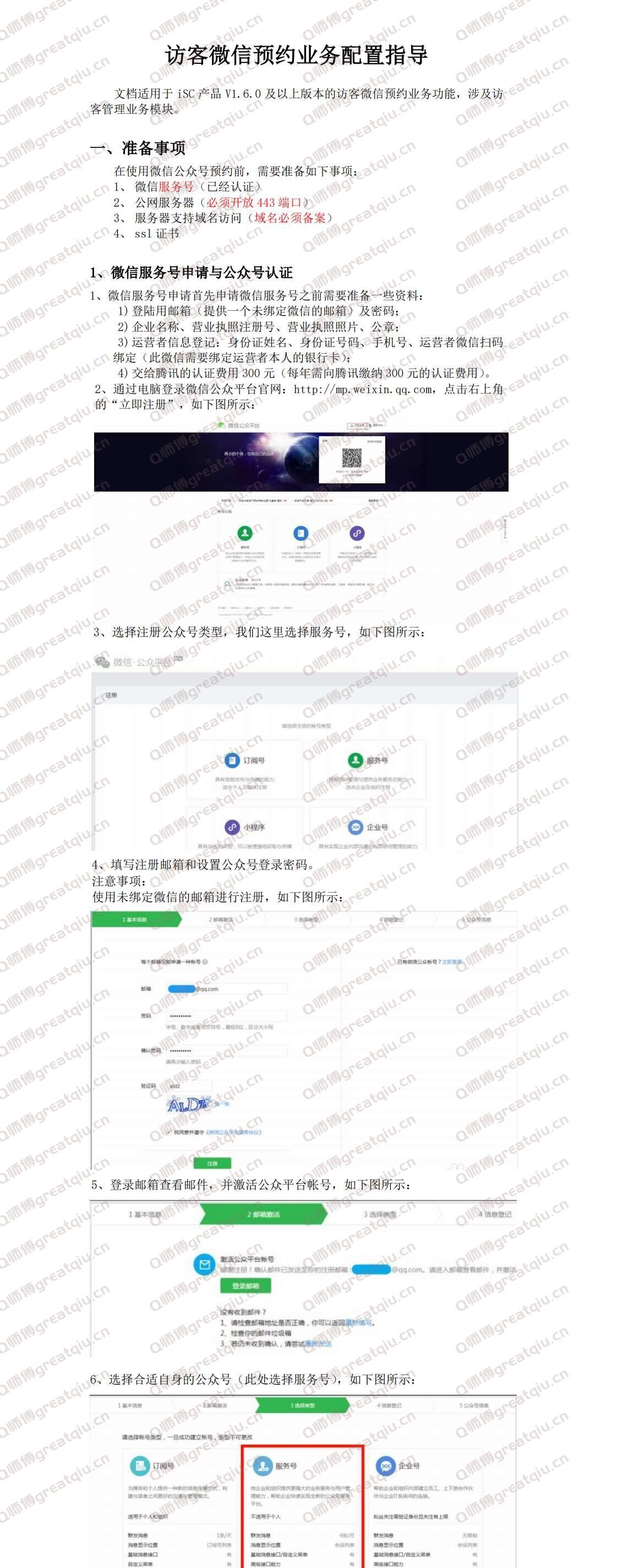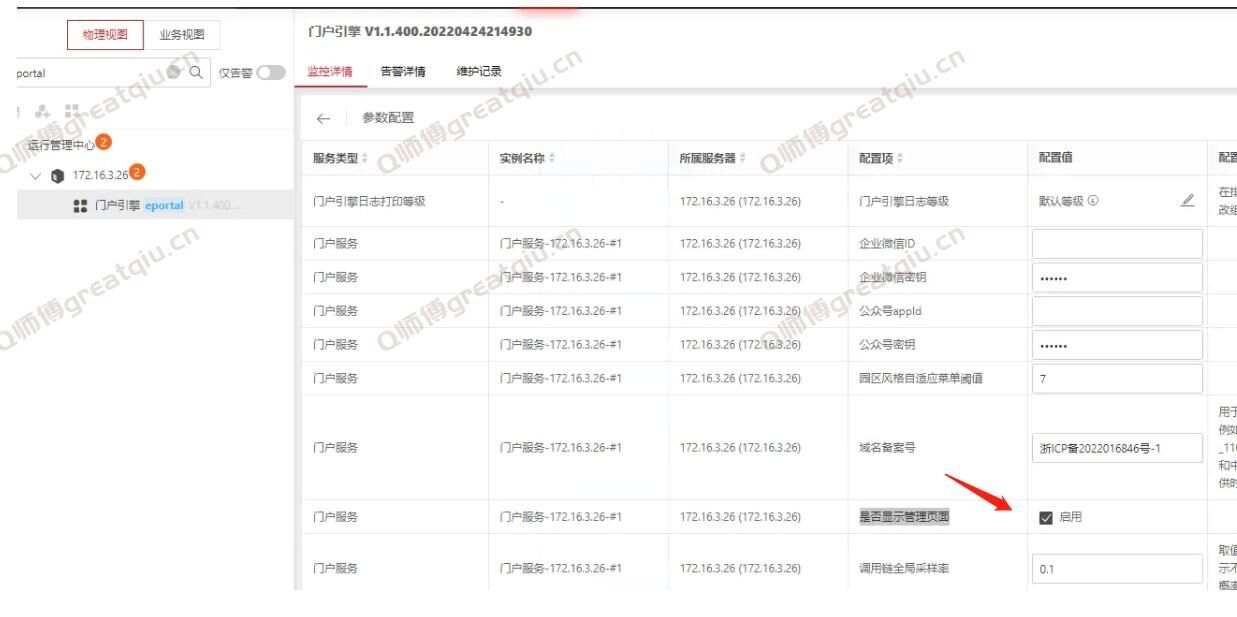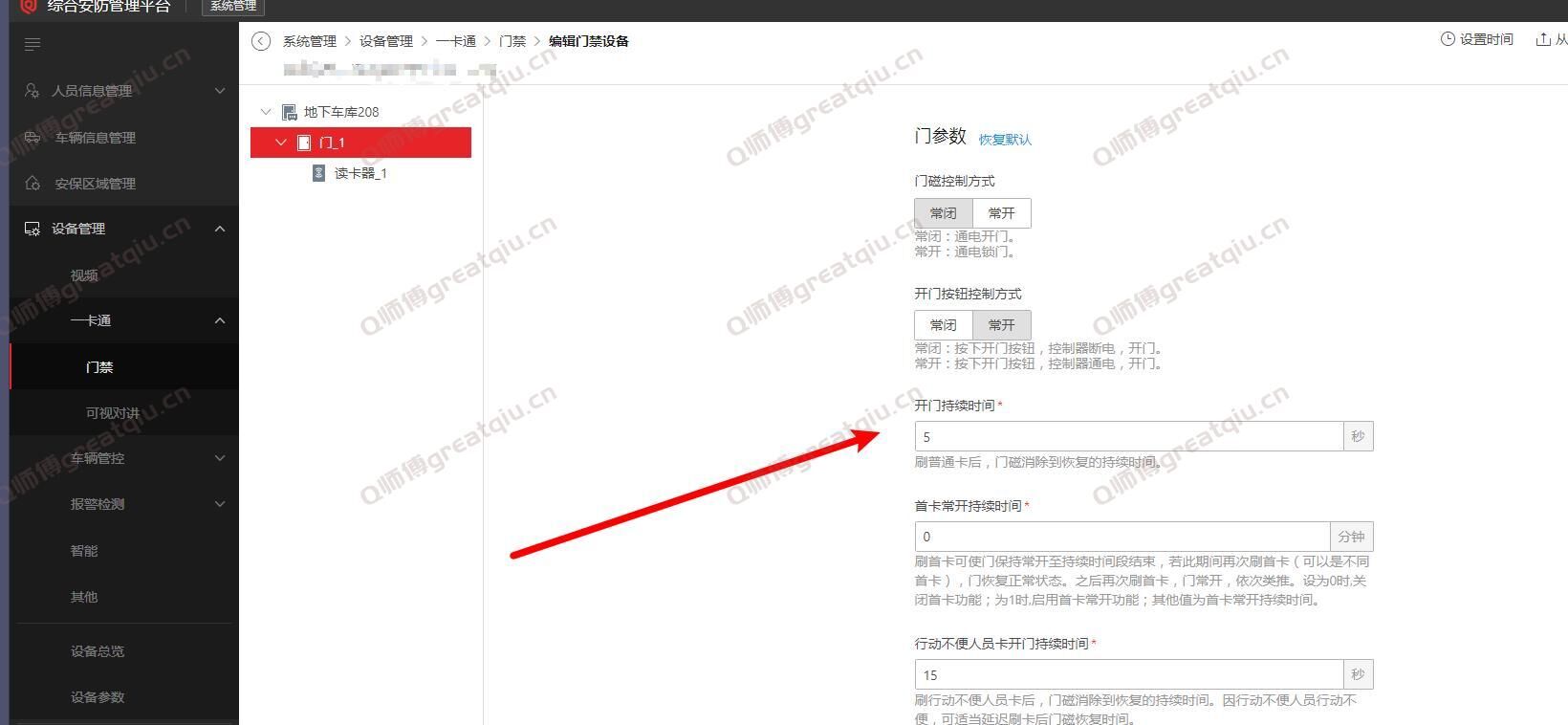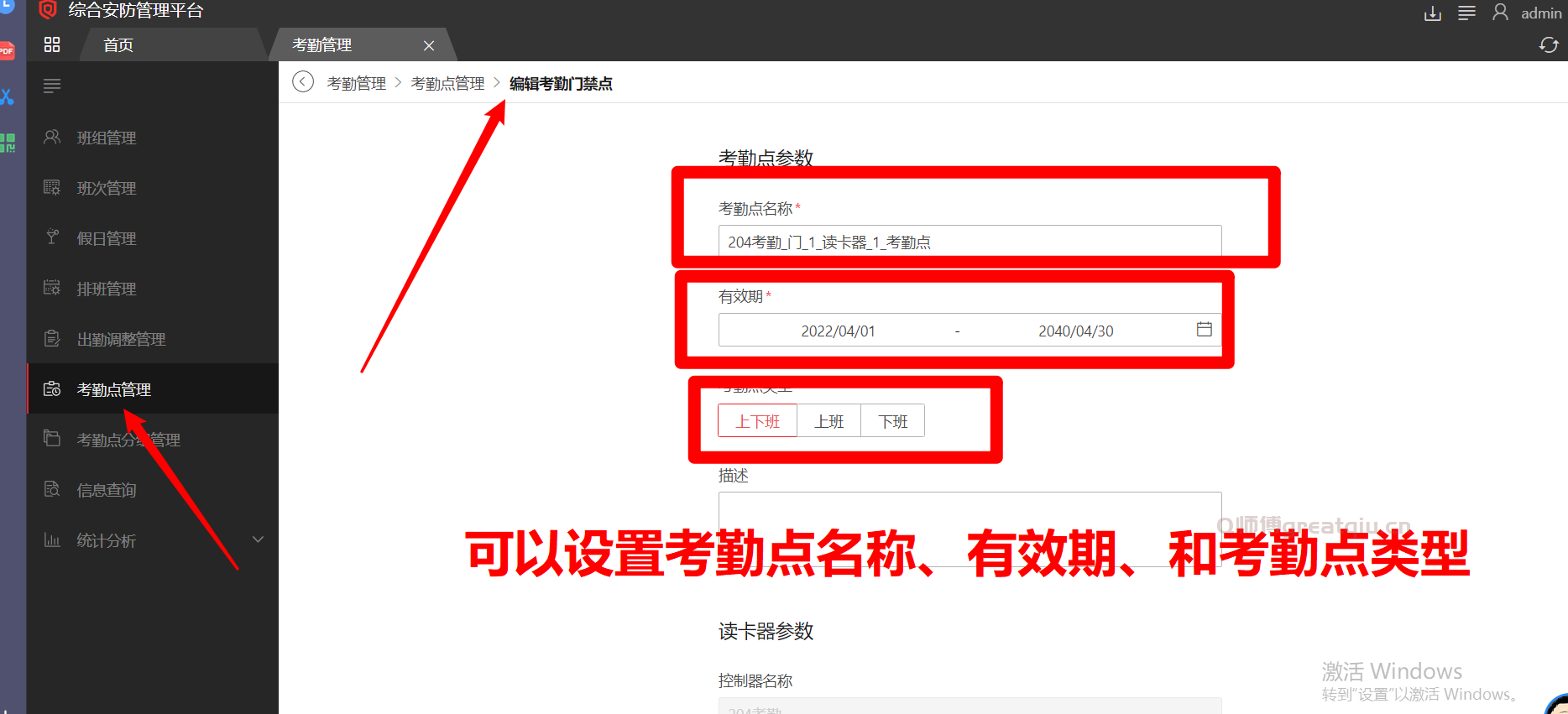海康威视综合安防平台角色用户权限配置说明
1. 首先进入综合安防管理平台的系统管理界面,如下,选择人员信息管理-角色管理-添加,添加一个角色!

2 点添加后,进行角色的配置界面,可以配置角色名称,和角色的权限!其中,系统管理权限,包括管理菜单权限-即系统管理左侧的所有菜单权限;安保区域权限-即设备所在的区域权限;组织权限-即人员部门权限!如下图



3 应用权限,包括功能菜单权限-即预览回放等各项功能模块;业务资源权限-即各个监控点、电视墙的资源权限!

4 选择业务资源权限-视频监控后,可以根据区域,配置所有的资源权限控制项,即,只要选中了这个区域,就拥有了这个区域下所有监控点和设备的控制权限!

5 但是有的时候,我们需要配置个别监控点的个别权限,则要用到高级配置!

6、 高级配置中,可以具体配置每个资源的每个具体操作!

7 配置完视频监控的资源权限后,我们选择电视墙的权限配置,如下图,电视墙的权限配置必须进高级配置页面!

8 进入高级配置页面后,我们可以配置需要查看的电视墙,不同的用户查看不同的电视墙是比较常见的使用场景!配置完所有权限后,点击保存,就完了角色权限的配置!

9 完成角色权限的配置后,我们需要选择用户管理,新建用户组,然后添加一个新用户!

10 点击添加后,就进入了用户信息配置界面,可以配置用户名、密码、用户等级等基本信息,也可以配置实名关联-即与实际人员信息关联,也可以配置绑定IP区间和MAC地址!


11 最关键的一步,是绑定角色,选择对应的角色就拥有了对应角色的权限,可以多选,权限叠加!

12 点击保存后,用户就配置完成了,如下图,我们可以查看用户的基本信息,也可以对用户进行修改密码、编辑信息、删除等操作!

13 最后,我们用新建的用户去登陆平台,输入账号密码信息后,首次登录会需要修改密码!

14 修改完成后,重新登录,就能看到,我只勾选了实时预览和录像回放功能,因此只显示了这两个模块;我没有勾选任何系统管理权限,因此右上角的“系统管理”也不显示了!